
![]() Als uw kliniek een eigen laboratorium heeft, moet u eerst elk type onderzoek opzetten .
Als uw kliniek een eigen laboratorium heeft, moet u eerst elk type onderzoek opzetten .

![]() Vervolgens moet u de patiënt inschrijven voor het gewenste type onderzoek.
Vervolgens moet u de patiënt inschrijven voor het gewenste type onderzoek.
Laten we bijvoorbeeld schrijven ' Volledig urineonderzoek '.
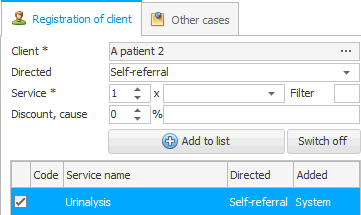
Een reeds betaalde studie in het roostervenster ziet er zo uit. Klik met de rechtermuisknop op de patiënt en selecteer het commando ' Current History '.
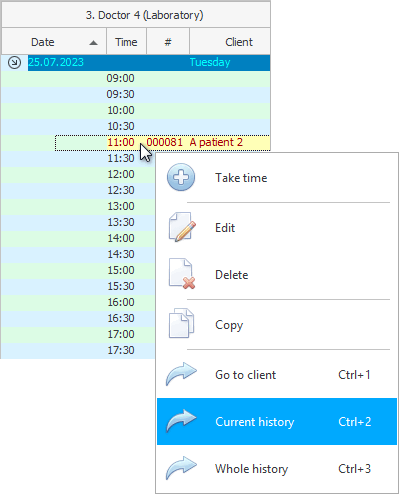
Er verschijnt een lijst met onderzoeken waarvoor de patiënt is doorverwezen.


![]() Bij laboratoriumtests moet de patiënt eerst biomateriaal nemen .
Bij laboratoriumtests moet de patiënt eerst biomateriaal nemen .
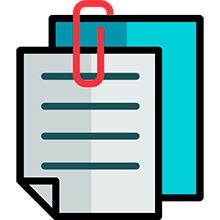
Als uw medisch centrum geen eigen laboratorium heeft, kunt u het afgenomen biomateriaal van de patiënt overdragen aan een externe organisatie voor laboratoriumanalyse. In dit geval worden de resultaten per e-mail aan u geretourneerd. Meestal krijgt u een ' PDF '. Deze resultaten kunnen eenvoudig worden opgeslagen in het elektronisch medisch dossier van de patiënt. Gebruik hiervoor het tabblad "Bestanden" . Voeg daar een nieuw item toe.
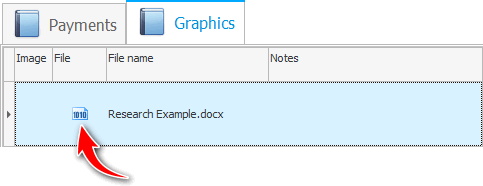

Nu voor mijn eigen onderzoek. Vervolgens moet u de resultaten van het onderzoek invoeren. U kunt de resultaten van uw eigen onderzoek niet in de vorm van een bestand invoeren, maar in de vorm van waarden per onderzoeksparameter. In het geval van een extern laboratorium ziet alles er anders uit.
Momenteel is de patiënt slechts voor één studie geregistreerd. In andere gevallen moet u eerst de gewenste service selecteren, waarvan u de resultaten in het programma invoert. Klik dan bovenaan op commando "Onderzoeksresultaten indienen" .
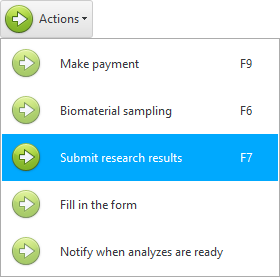
Dezelfde lijst met parameters die we eerder voor deze service hebben geconfigureerd, wordt weergegeven.
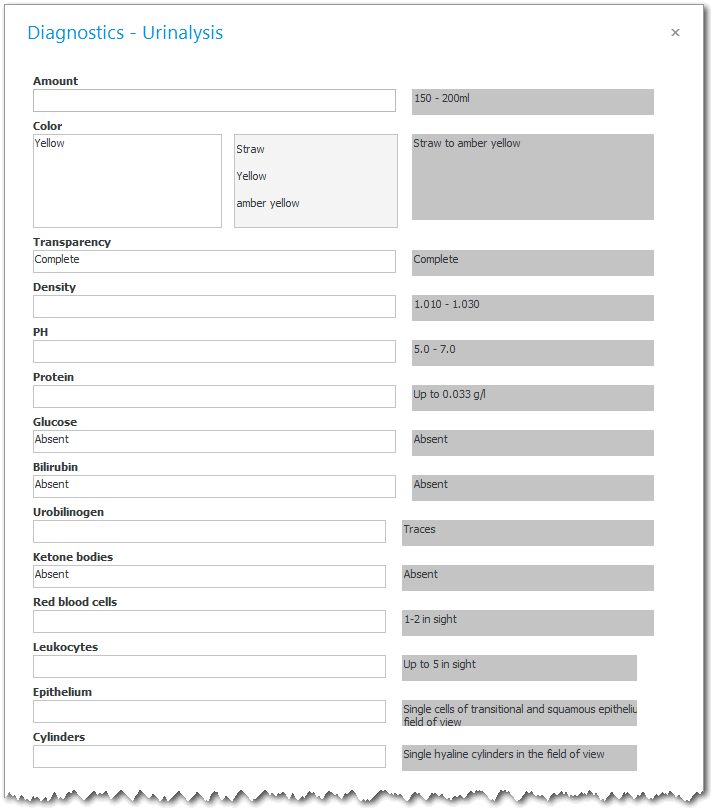
Elke parameter moet een waarde krijgen.
Er wordt een numerieke waarde ingevoerd in een veld.
Er zijn tekenreeksparameters.
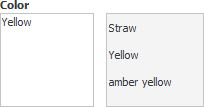
Het duurt langer om tekenreekswaarden in het invoerveld in te voeren dan numerieke waarden. Daarom wordt aanbevolen om voor elke tekenreeksparameter een lijst met mogelijke waarden te maken. Vervolgens kan de gewenste waarde heel snel worden vervangen door te dubbelklikken met de muis.
Bovendien zal het mogelijk zijn om zelfs een complexe waarde met meerdere componenten te vormen, die zal bestaan uit verschillende waarden die aan de rechterkant zijn geselecteerd uit de lijst met geldige waarden. Zodat de geselecteerde waarde de vorige niet vervangt, maar eraan wordt toegevoegd, terwijl u dubbelklikt met de muis, houdt u de Ctrl- toets ingedrukt. Bij het samenstellen van een lijst met waarden die geen onafhankelijke waarden zijn, maar alleen componenten, moet u onmiddellijk een punt aan het einde van elke mogelijke waarde schrijven. Als u vervolgens meerdere waarden vervangt, hoeft u geen extra punt op het toetsenbord in te voeren als scheidingsteken.
Wanneer je een waarde voor een parameter invoert, zie je direct in welk bereik de waarde binnen het normale bereik blijft. Dus het is handiger en visueler.
Om de snelheid van werken te verhogen, zijn veel parameters in eerste instantie al ingesteld op standaardwaarden. En de kliniekmedewerker hoeft niet eens afgeleid te worden door parameters in te vullen die voor de meeste resultaten een standaardwaarde hebben.
Als er veel parameters zijn of als ze sterk van onderwerp verschillen, kunt u aparte groepen maken. Zo zijn er voor ' Renal Ultrasound ' opties voor de linker nier en voor de rechter nier. Bij het invoeren van de resultaten kunnen de parameters 'ultrasoon' als volgt worden verdeeld.
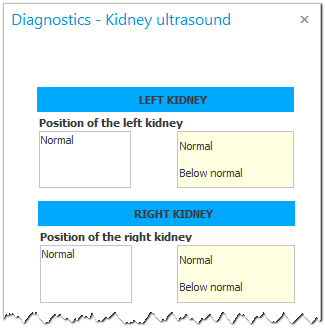
Groepen worden gemaakt bij het instellen van de onderzoeksparameters met behulp van vierkante haken.
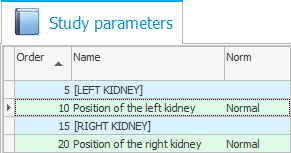
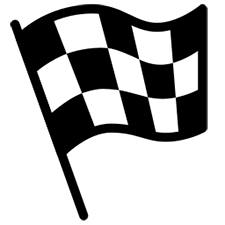
Als je alle parameters invult en op de knop ' OK ' drukt, let dan op de status en kleur van de lijn van het onderzoek zelf. De onderzoeksstatus wordt ' Voltooid ' en de balk krijgt een mooie groene kleur.

En onderaan het tabblad "Studie" u kunt de ingevoerde waarden zien.
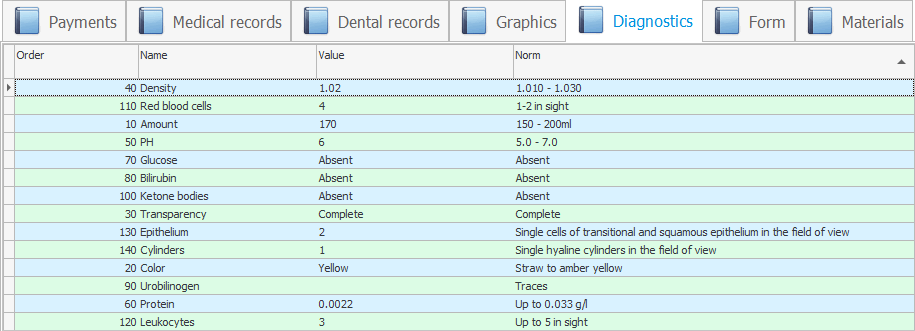

![]() Het is mogelijk om SMS en e-mail naar de patiënt te sturen wanneer zijn tests klaar zijn.
Het is mogelijk om SMS en e-mail naar de patiënt te sturen wanneer zijn tests klaar zijn.

Om de patiënt de resultaten van het onderzoek te laten afdrukken, moet u het interne rapport van bovenaf selecteren "Onderzoeksformulier" .
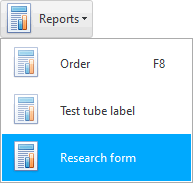
Er zal een briefhoofd worden gevormd met de resultaten van het onderzoek. Op het formulier staan het logo en de gegevens van uw medische instelling.
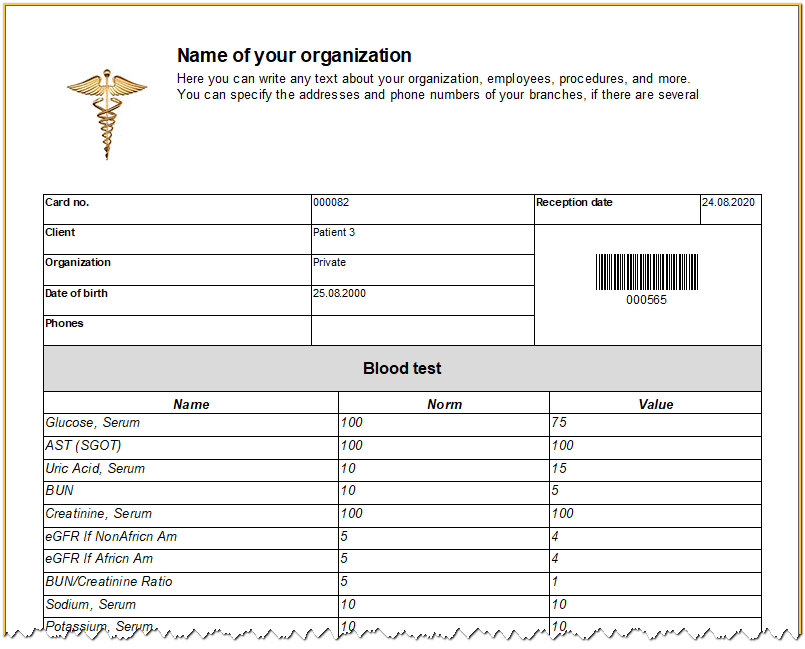
![]() U kunt voor elk type onderzoek uw eigen afdrukbare ontwerp maken.
U kunt voor elk type onderzoek uw eigen afdrukbare ontwerp maken.

![]() Als het in uw land vereist is om documenten van een bepaald type te genereren voor een specifiek type onderzoek of in het geval van een doktersconsultatie, kunt u in ons programma eenvoudig sjablonen voor dergelijke formulieren instellen.
Als het in uw land vereist is om documenten van een bepaald type te genereren voor een specifiek type onderzoek of in het geval van een doktersconsultatie, kunt u in ons programma eenvoudig sjablonen voor dergelijke formulieren instellen.
![]() En zo worden de resultaten ingevoerd bij het gebruik van losse formulieren voor adviesafspraken of bij het doen van onderzoek.
En zo worden de resultaten ingevoerd bij het gebruik van losse formulieren voor adviesafspraken of bij het doen van onderzoek.

![]() Bekijk hoe u een doktersconsultatieformulier voor een patiënt kunt afdrukken.
Bekijk hoe u een doktersconsultatieformulier voor een patiënt kunt afdrukken.
De status van de studie en de kleur van de lijn na de vorming van het formulier krijgen een andere betekenis.


![]() Bij het leveren van een dienst kunt u goederen en materialen afschrijven .
Bij het leveren van een dienst kunt u goederen en materialen afschrijven .
Zie hieronder voor andere nuttige onderwerpen:
![]()
Universeel boekhoudsysteem
2010 - 2024